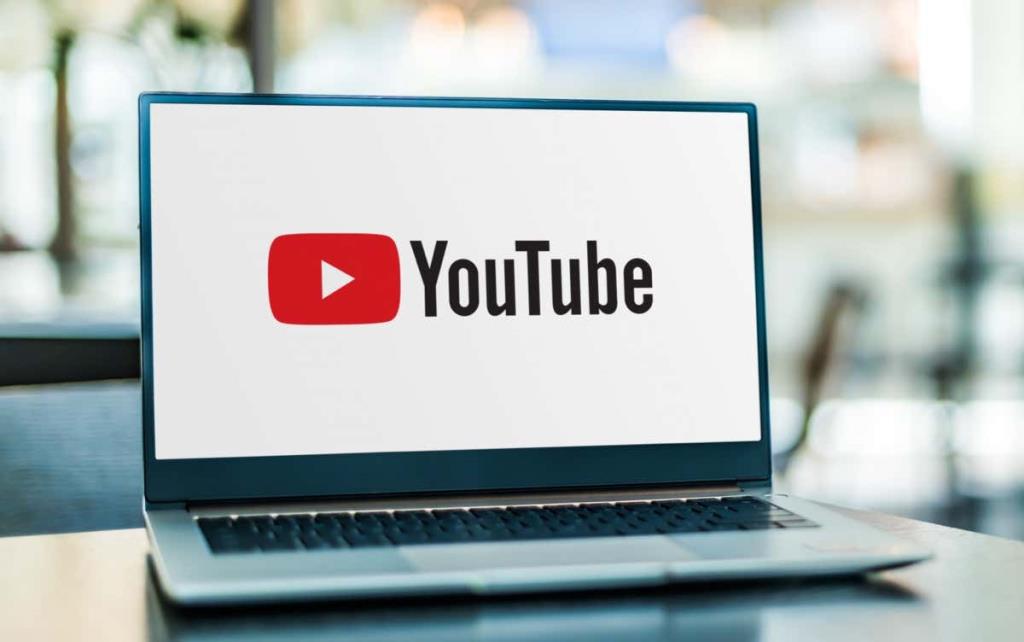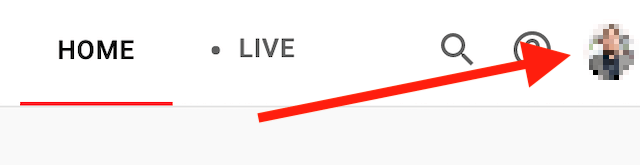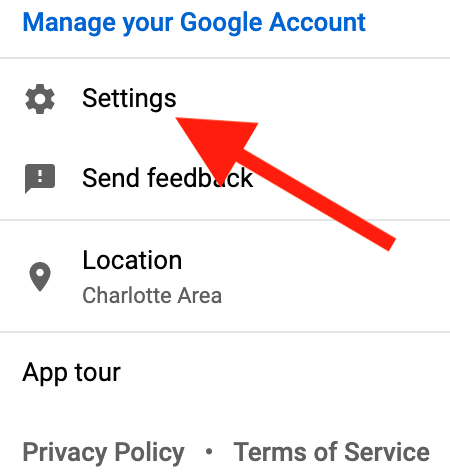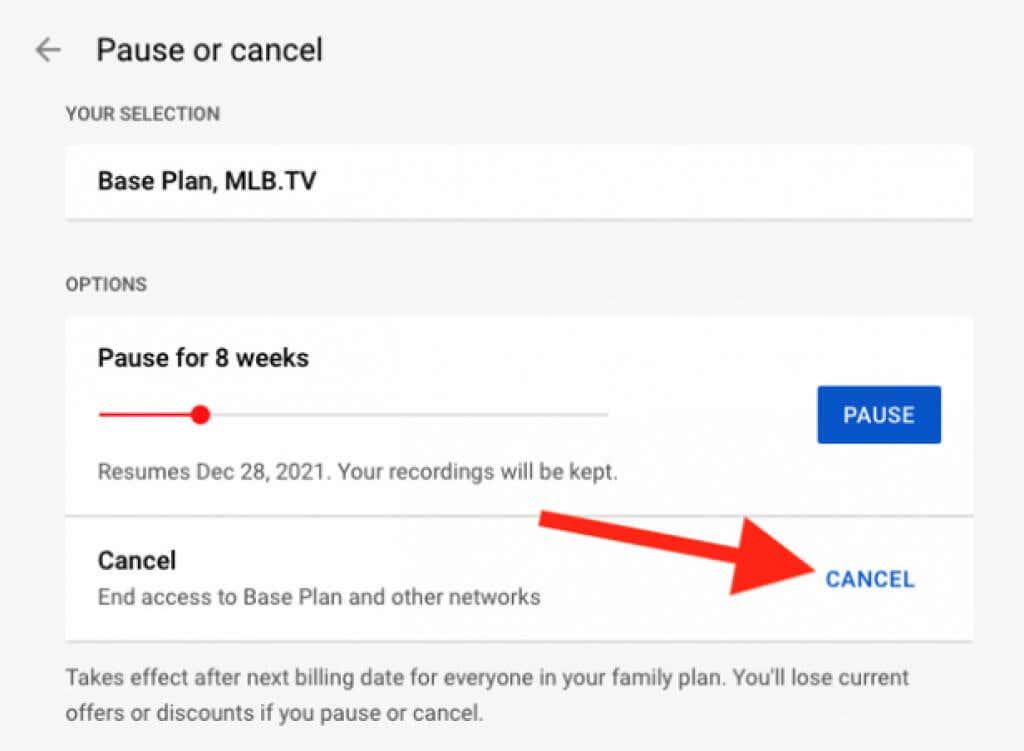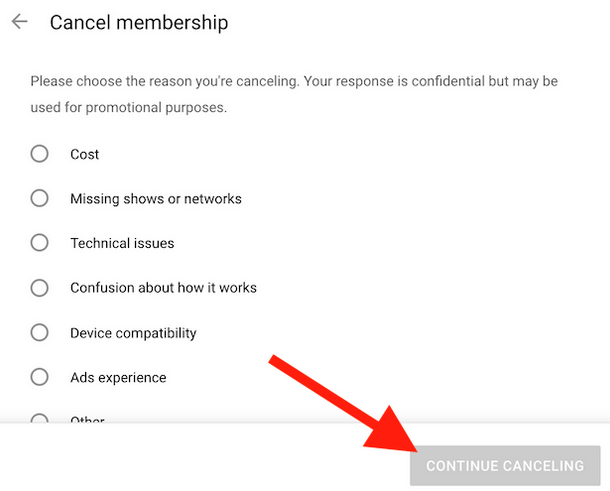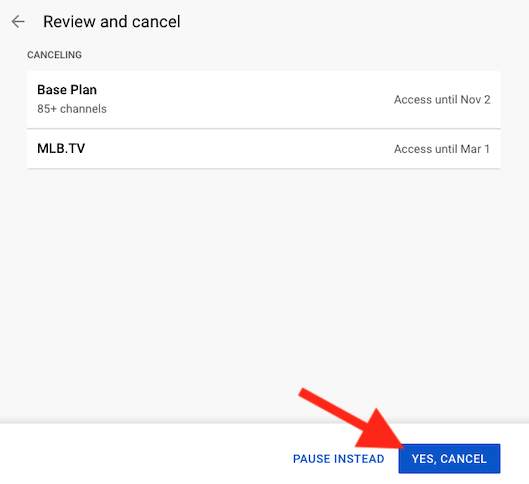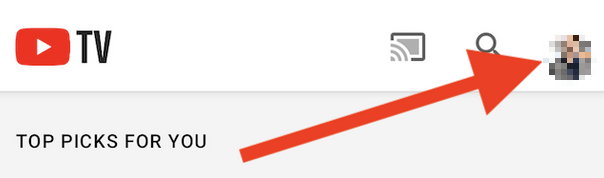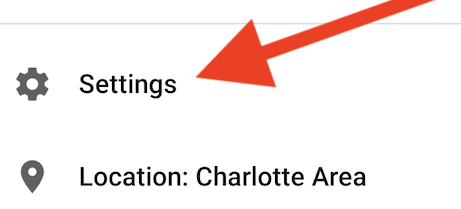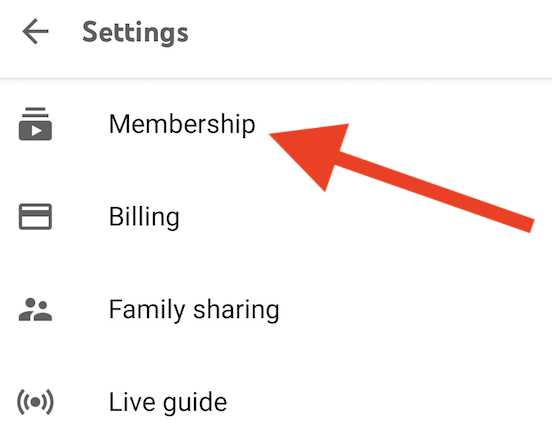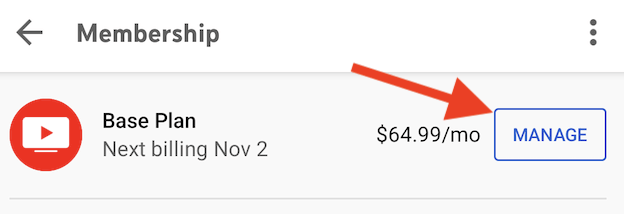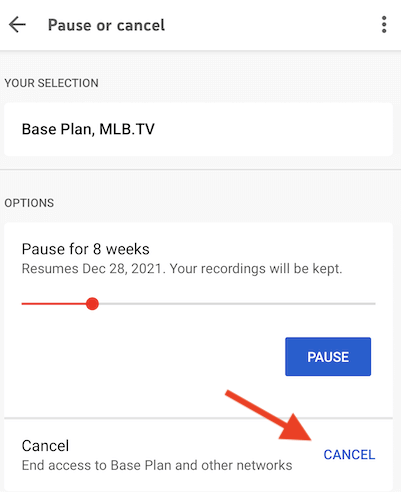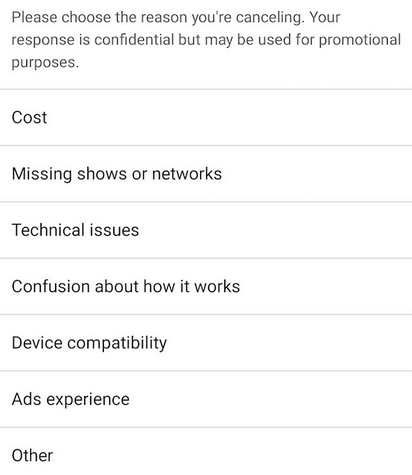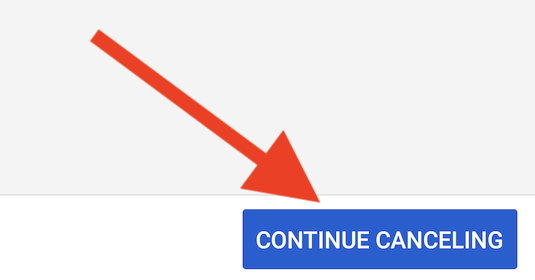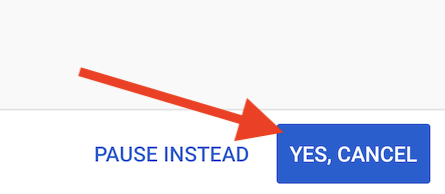YouTube TV:tä pidettiin yhtenä parhaista live-TV-suoratoistopalveluista, kun se lanseerattiin ensimmäisen kerran vuonna 2017. Mutta sen jälkeen on tullut esiin monia muita vaihtoehtoja ja ihmiset ovat alkaneet siirtyä YouTube TV:stä Netflixiin, Huluun ja muihin alustoihin. Vaikka jotkut säilyttävät edelleen YouTube TV -jäsenyytensä, koska he rakastavat tiettyjä ohjelmia, toiset tilaavat sen kuukaudeksi tai kahdeksi ja päättävät sitten peruuttaa tai keskeyttää tilauksensa.
Joka tapauksessa, jos harkitset myös YouTube TV -tilauksesi peruuttamista, olemme täällä opettamassa sinulle, kuinka voit tehdä sen sekä verkossa että iOS- ja Android-laitteillasi.
Sisällysluettelo
- YouTube-TV-tilauksen peruuttaminen verkon kautta
- Kuinka peruuttaa YouTube TV -tilaus mobiilisovelluksesta
- Keskeytetään YouTube TV -tilauksesi
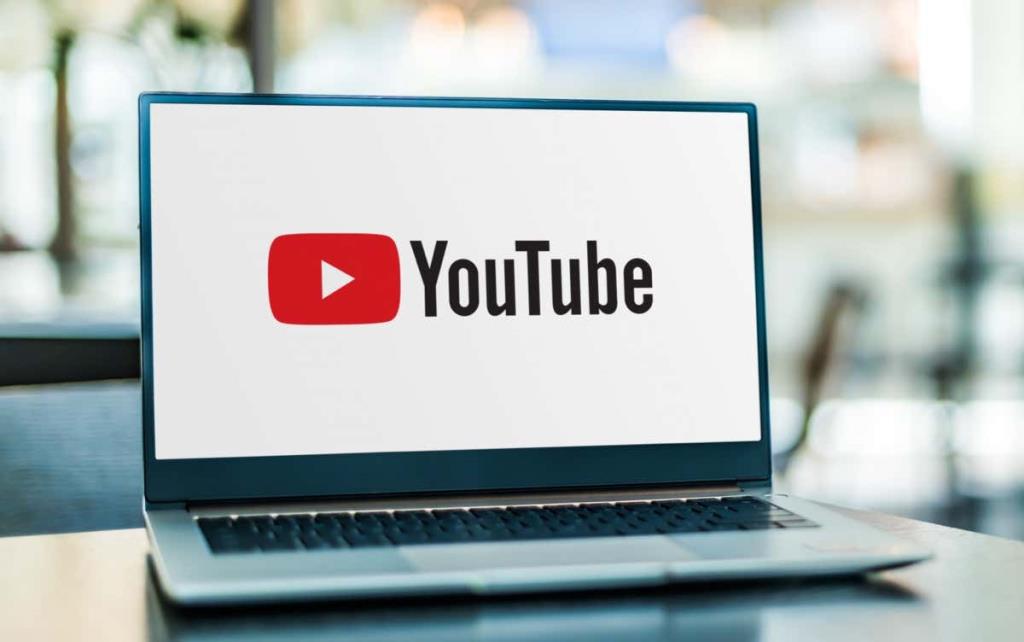
YouTube-TV-tilauksen peruuttaminen verkon kautta
Jos haluat peruuttaa YouTube TV -palvelun pöytätietokoneeltasi, voit olla varma, että voit käyttää mitä tahansa Windows-, Mac- tai Linux-laitetta. Siirry ensin verkkoselaimeen ja siirry "tv.youtube.com" -sivustolle.
Suorita peruutus loppuun noudattamalla näitä ohjeita:
1. Kun siirryt osoitteeseen tv.youtube.com, etsi Kirjaudu sisään -painike näytön oikeasta yläkulmasta ja varmista, että kirjaudut sisään oikealla YouTube TV -tilillä.
2. Avaa ponnahdusvalikko napsauttamalla profiilikuvaasi tai avatariasi selaimen oikeassa yläkulmassa.
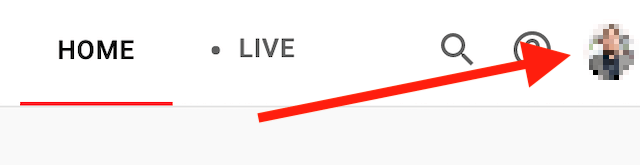
3. Etsi tästä valikosta Asetukset ja napsauta sitä.
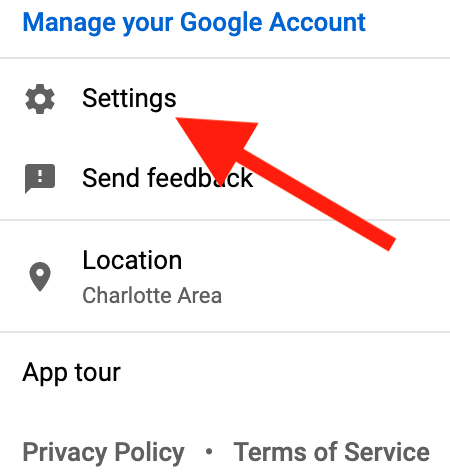
4. Napsauta Jäsenyys vasemman sivupalkin yläreunassa.
5. Valitse Hallinnoi jäsenyyttä . Sen pitäisi olla YouTube TV:n tilauskuvakkeen vieressä.

6. Napsauta nyt Peruuta jäsenyys . Jos haluat peruuttaa YouTube TV -tilauksesi kokonaan, varmista, että et napsauta Keskeytä tästä. Tämä vaihtoehto lopettaa veloituksen, mutta aktivoi tilisi uudelleen ja alkaa veloittaa sinua uudelleen 8 viikon tauon jälkeen.
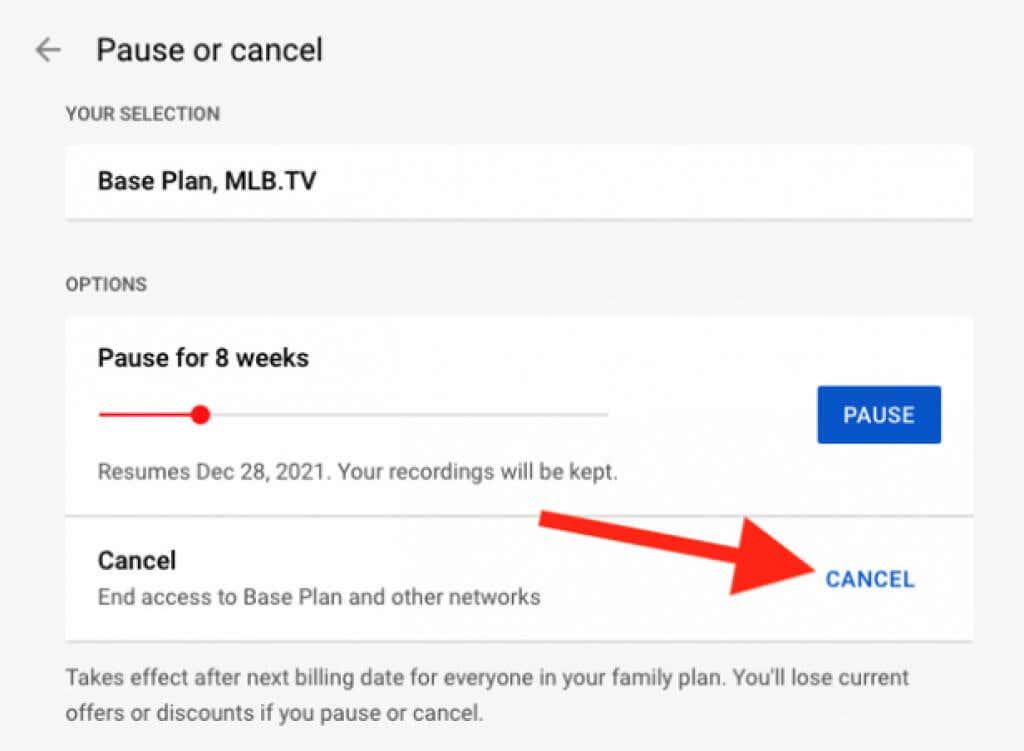
7. Seuraavaksi näet luettelon syistä, miksi haluat peruuttaa tilauksesi. Valitse yksi tarjotuista syistä. Huomaa, että jos valitset Muu, sinun on kirjoitettava perusteellinen kuvaus siitä, miksi päätit peruuttaa tilauksesi.
8. Napsauta Jatka peruuttamista ponnahdusikkunan alaosassa.
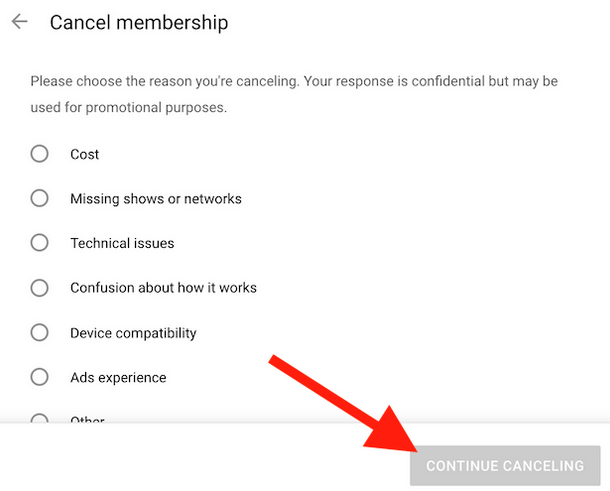
9. Lopeta tilauksesi valitsemalla Kyllä, Peruuta .
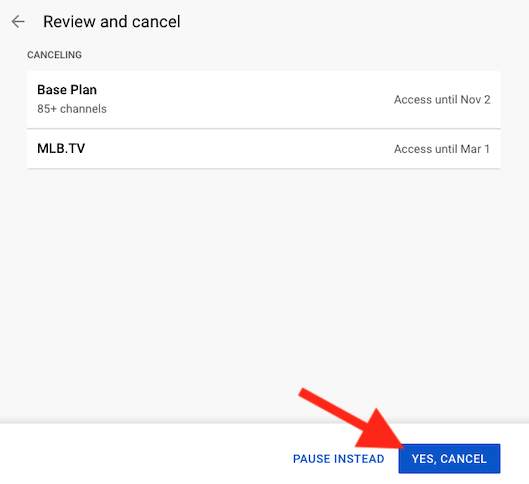
10. Kun peruutat tilauksen, YouTube TV lähettää sinulle vahvistussähköpostin. Tarkista postilaatikostasi, oletko saanut sen.
Kun koko peruutusprosessi on valmis, sinut ohjataan takaisin jäsensivulle. Voit tarkistaa, onnistuiko prosessi YouTube TV -logon alta ja sinun pitäisi nähdä Aloita jäsenyys uudelleen .
Jos sinulla oli ilmainen kokeilujakso, tilauksesi yksinkertaisesti poistetaan käytöstä. Menetät välittömästi pääsyn kaikkeen tämän suoratoistopalvelun sisältöön . Jos sinulla on kuitenkin maksullinen jäsenyys, voit jatkaa suoratoistopalvelun käyttöä maksukauden ajan, seuraavaan laskutusjaksoon saakka.
Kuinka peruuttaa YouTube TV -tilaus mobiilisovelluksesta
Jos käytät mieluummin älypuhelinta, voit poistaa YouTube TV -tilauksen käytöstä kahdella tavalla. Yksi niistä on verkosta yllä kuvattujen vaiheiden mukaisesti. Ainoa ero on, että käytät tv.youtube.com-sivustoa älypuhelimen verkkoselaimella tietokoneesi sijaan.
Toinen vaihtoehto on peruuttaa tilauksesi YouTube TV -mobiilisovelluksen kautta. Sinun tulee kuitenkin tietää, että tilauksen peruuttaminen iOS-laitteen sovelluksen kautta, kuten iPhonessa tai iPadissa, ei ole tällä hetkellä mahdollista. Voit silti tehdä sen Apple-laitteesi verkkoselaimen kautta. Mutta jos käytät Android-älypuhelinta tai tablettia, voit tehdä sen suoraan mobiilisovelluksesta.
Peruuta YouTube TV mobiilisovelluksesta noudattamalla näitä ohjeita:
1. Avaa YouTubeTV Android -sovellus ja siirry profiilikuvakkeeseen näytön oikeassa yläkulmassa.
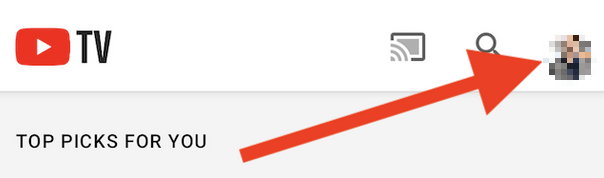
2. Kun avattava valikko avautuu, valitse Asetukset .
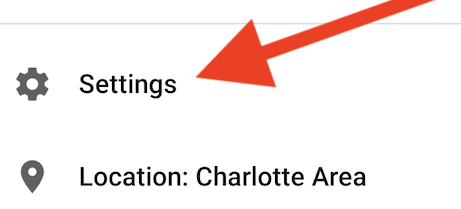
3. Valitse Jäsenyys .
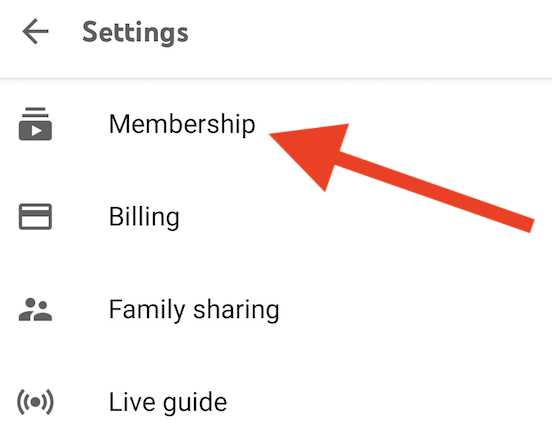
4. Napauta sitten Hallinnoi - painiketta YouTube TV -tilaussuunnitelmasi vieressä.
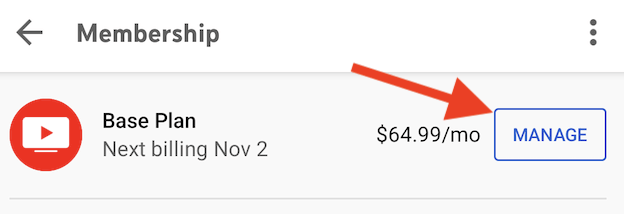
5. Jälleen, jos haluat lopettaa tilauksesi kokonaan, napauta Peruuta äläkä Keskeytä-painiketta.
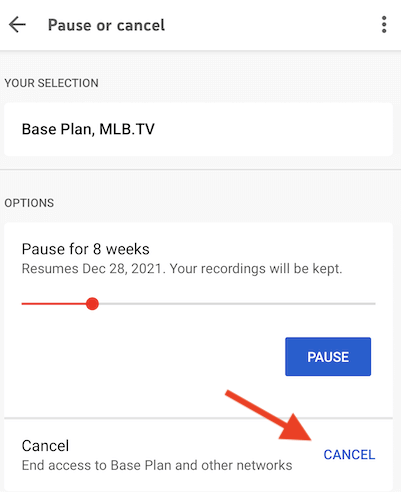
6. Valitse luettelosta syy, miksi haluat lopettaa tilauksen.
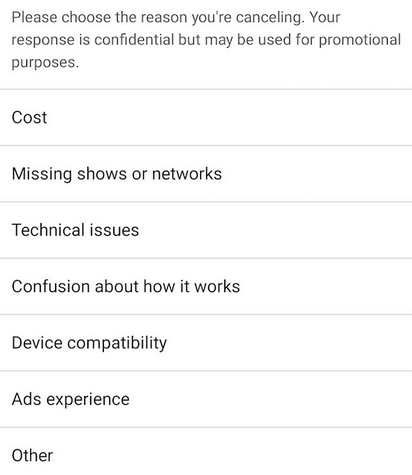
7. Turvallisuussyistä YouTube TV tarjoaa jälleen kerran jäsenyytesi keskeyttämisen. Jatka sen sijaan valitsemalla Jatka peruuttamista .
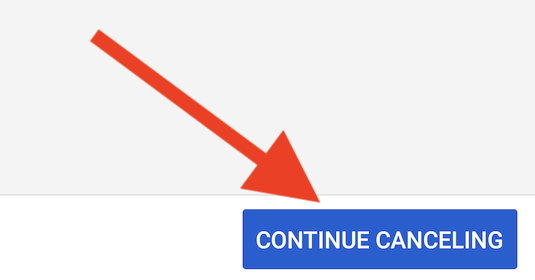
8. Vasta nyt siirryt lopulliseen peruutusnäyttöön. Napauta Kyllä, Peruuta -painiketta lopettaaksesi kuukausitilauksesi kokonaan ja lopulta.
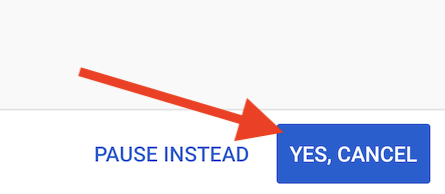
Keskeytetään YouTube TV -tilauksesi
Kuten näet, YouTube TV -tilauksen peruuttaminen ei ole ainoa vaihtoehto. Voit aina keskeyttää tilauksen ja jatkaa sitä myöhemmin. Tämä on loistava vaihtoehto varsinkin nyt uuden hinnankorotuksen myötä. Pidä tauko ja palaa, kun suosikkiohjelmasi sisältää uusia jaksoja, jotka haluat katsoa.
Kaikki tilaajat voivat keskeyttää YouTube TV -jäsenyytensä neljän viikon ja kuuden kuukauden välillä. Voit jatkaa YouTube TV -palvelun käyttöä manuaalisesti milloin tahansa odottamatta tietyn ajan kulumista.
YouTube TV -tilauksen keskeyttäminen tarkoittaa, että sinua ei enää laskuteta palvelusta, mutta et myöskään pääse käyttämään palvelua. Jos päätät tehdä niin, muista, että myös muut YouTube TV:hen yhdistetyt tilisi keskeytetään. Mutta kun jatkat palvelun käyttöä, saat jälleen täyden käyttöoikeuden.
Lisäksi, jos harkitset tilauksesi peruuttamista teknisten ongelmien vuoksi, muista tutustua oppaaseemme YouTube TV:n korjaamisesta .